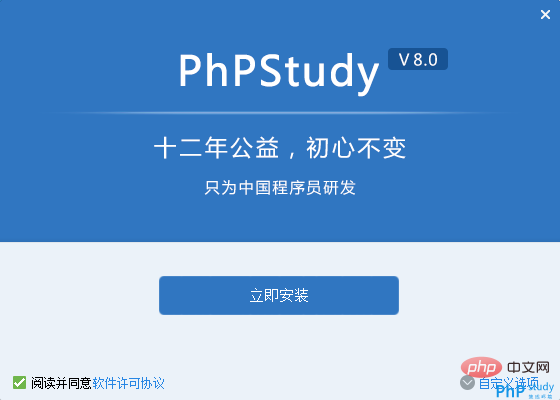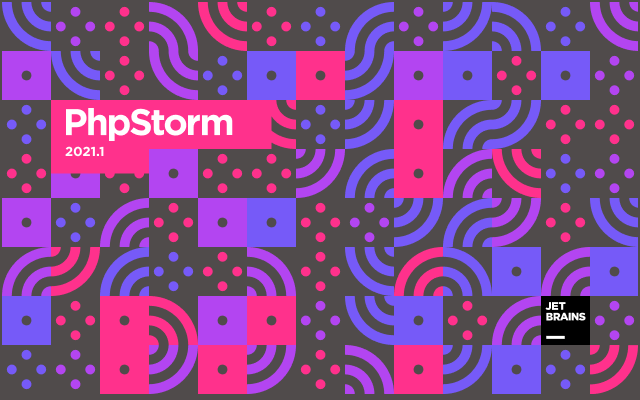phpStudy + PhpStorm + XDebug調試
2022-11-20 加入收藏
1、phpStudy配置
phpStudy集成XDebug擴展,所以不用下載XDebug
phpStudy -> 其它選項菜單-> PHP擴展及設置-> PHP擴展 -> Xdebug
2、修改php.ini文件
[XDebug]
xdebug.profiler_append = 0
;效能監測的設置開關
xdebug.profiler_enable = 1
xdebug.profiler_enable_trigger = 0
;profiler_enable設置為1的時候,效能監測信息寫入文件所在的目錄
xdebug.profiler_output_dir="D:\phpStudy\tmp\xdebug"
;設置的函數調用監測信息的輸出路徑
xdebug.trace_output_dir="D:\phpStudy\tmp\xdebug"
;生成的效能監測文件的名字
xdebug.profiler_output_name ="cache.out.%t-%s"
; IDE與XDebug協作
xdebug.remote_enable = 1
xdebug.remote_handler = "dbgp"
xdebug.remote_host = "127.0.0.1"
xdebug.remote_port = 9000
xdebug.idekey = phpstorm-xdebug
;.dll文件的路徑
zend_extension="D:\phpStudy\php\php-5.4.45-nts\ext\php_xdebug.dll"
3、phpstorm配置
1)選擇PHP版本
文件 ->設置 –>語言和框架 –> PHP
2)Debug端口
“Debug port”與php.ini中xdebug.remote_port值一致
3)配置host端口
IDE key與 php.ini中xdebug. idekey值一致
Port與 php.ini中xdebug.remote_port值一致
4)設置服務器
5)運行 -> 編輯配置–> PHP Web Application
4、開始XDebug調試
在phpStorm里打開監聽,就是一個電話一樣的按鈕,點擊變為綠色,在程序代碼點前點擊,設置程序段點,點擊綠色的debug爬蟲按鈕,chrome瀏覽器打開xdebug頁,phpStorm出現debug窗口,并獲取到variables值
————————————————
版權聲明:本文為CSDN博主「weixin_40418199」的原創文章,遵循CC 4.0 BY-SA版權協議,轉載請附上原文出處鏈接及本聲明。
原文鏈接:https://blog.csdn.net/weixin_40418199/article/details/79088365